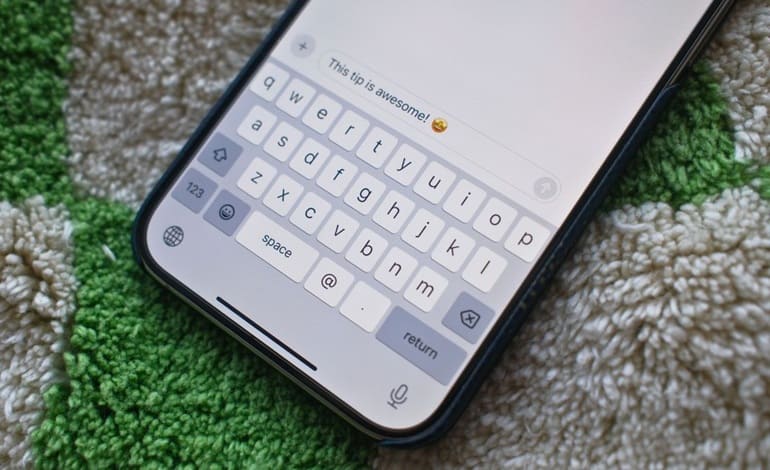آیا هنوز با انگشت شست روی صفحه آیفون تایپ میکنید؟ شاید جالب باشد بدانید که از زمان معرفی iOS 13 در سال 2019، یک روش بهتر برای تایپ وجود دارد. در ادامه به این موضوع می پردازیم.
تایپ آسان با کشیدن انگشت
قابلیت “Swipe-to-Type” این امکان را میدهد که بدون برداشتن انگشت از صفحه، تایپ کنید. کافی است انگشت خود را روی یک حرف قرار دهید و به حروف بعدی بکشید، تا کلمه کامل شود. پس از اتمام، انگشتتان را از صفحه بردارید. اپل در ابتدا این ویژگی را QuickPath نامید و بعدها به Slide to Type تغییر داد، اما این مفهوم سالها پیش معرفی شده بود. این روش اولین بار در پروژههایی مانند Swype ارائه شد و اکنون به یکی از قابلیتهای اصلی کیبوردهایی مثل Gboard گوگل تبدیل شده است.
از آنجا که اپل این ویژگی را خیلی تبلیغ نکرده، ممکن است ندانید آیفون شما از آن پشتیبانی میکند. یا از قبل با آن آشنا هستید یا بهطور تصادفی آن را کشف میکنید. قابلیت Swipe-to-Type شباهت زیادی به روشهای پیشبینی متن در گوشیهای قدیمی دارد. iOS با دنبال کردن الگوی حرکت انگشت شما حدس میزند که چه کلمهای را میخواهید بنویسید. چون بعضی کلمات الگوهای مشابهی دارند، چند گزینه در نوار QuickType بالای صفحهکلید ظاهر میشود.
با ضربه زدن روی یکی از آنها، کلمه جایگزین میشود. اگر اشتباه کردید، با زدن دکمه Backspace میتوانید کل کلمه را حذف کنید. اگر این قابلیت برایتان فعال نیست، به مسیر Settings > General > Keyboard بروید و مطمئن شوید گزینه Slide to Type در بخش All Keyboards فعال شده باشد.
تایپ راحتتر با کیبورد یکدستی
استفاده از Swipe-to-Type دلایل خوبی دارد. شاید مهمترین دلیل این باشد که تایپکردن با یک دست را بسیار راحتتر میکند. برداشتن انگشت ممکن است باعث شلشدن گوشی در دست و افتادن آن شود، اما کشیدن انگشت این مشکل را برطرف میکند. در همین راستا، یک راهکار دیگر نیز میتواند استفاده از کیبورد یکدستی باشد. برای فعال کردن آن، روی هر کادر متنی ضربه بزنید تا کیبورد باز شود، سپس دکمه ایموجی (صورتک) را نگه دارید.
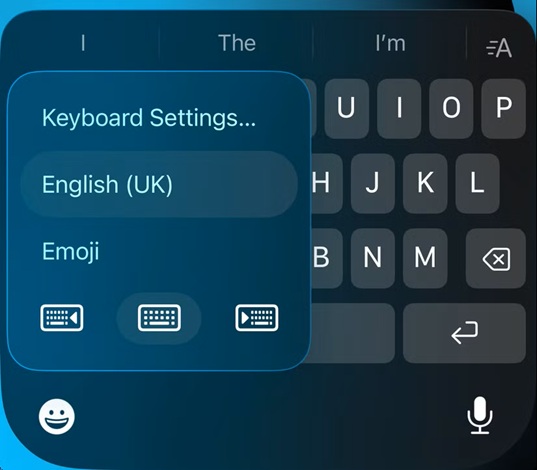
اگر چند زبان فعال داشته باشید، ممکن است دکمه کره زمین را ببینید. در منوی باز شده، دو گزینه کیبورد با فلش به طرف چپ و راست مشاهده میکنید. با انتخاب هر کدام، کیبورد به یک طرف صفحه منتقل شده و فضایی در طرف دیگر ایجاد میشود. کلیدها به هم نزدیکتر میشوند و نیازی نیست برای رسیدن به کلیدهای دور، دستتان را زیاد حرکت دهید. این قابلیت هنگام تایپ معمولی مفید است، اما هنگام استفاده از Swipe-to-Type بسیار کاربردیتر میشود.
برای بازگرداندن کیبورد به حالت دودستی، روی فلش سمت دیگر صفحه ضربه بزنید. دلایل دیگری هم برای ترجیح کشیدن انگشت به جای ضربه زدن وجود دارد. به تجربه، هنگام کشیدن انگشت اشتباهات کمتری رخ میدهد. هرچند اصلاح خودکار همیشه بینقص نیست، اما اشتباهات ناشی از کشیدن انگشت معمولاً کمتر و قابل پیشبینیتر هستند. این دقت بیشتر باعث میشود تایپ سریعتر و مؤثرتر انجام شود. همچنین تایپ کورکورانه با کشیدن انگشت قابل اعتمادتر از ضربه زدن کورکورانه است.
البته در مواقعی که به دقت زیادی نیاز دارید، بهتر است از کشیدن انگشت استفاده نکنید. به عنوان مثال، هنگام جستجو در Safari میتوانید از قابلیت Swipe-to-Type بهره ببرید، اما برای وارد کردن آدرسهای اینترنتی این روش چندان مناسب نیست. همچنین بسیاری از اسامی خاص به درستی تشخیص داده نمیشوند، هرچند آیفون از فهرست مخاطبین و کلمات پرتکرار شما یاد میگیرد.
بهرهبرداری بیشتر از کیبوردهای شخص ثالث
از زمان معرفی iOS 8 در سال 2014، کاربران آیفون توانستهاند از کیبوردهای شخص ثالث استفاده کنند. برخی از این کیبوردها فقط برای رفع محدودیتهای iOS طراحی شده بودند، مثل افزودن GIF یا ذخیره رمز عبور، اما همچنان دلایل خوبی برای جایگزینی کیبورد اپل وجود دارد. بهعنوان مثال، کیبورد گوگل امکان جستجو، ترجمه و افزودن تصاویر را تقریباً در هر برنامهای فراهم میکند.